Har du bemærket, at dine virtuelle VMware-maskiner ser ud til at være træg og langsom til at svare? Sådan kan du hurtigt defragmentere dine virtuelle diske for at gøre dem hurtige som de oprindeligt var.
Ligesom en harddisk på en normal computer kan den virtuelle harddisk på en virtuel maskine blive defragmenteret over tid. Faktisk, hvis din virtuelle disk er konfigureret til at udvides dynamisk over tid, kan fragmentering blive et alvorligt problem, især hvis din harddisk har lidt ledig plads. Du bemærker muligvis, at dine virtuelle maskiner kører langsommere eller er mindre lydhøre, og VMware i sig selv kan endda meddele dig, at din virtuelle disk er for fragmenteret.

Her er hvad du skal gøre. Først, mens din virtuelle maskine kører, skal du køre standarddiskdefragmenteringsprogrammet som normalt inde i den virtuelle maskine. Dette kan tage noget tid, hvis du ikke har gjort det på et stykke tid, og det kan også sænke hele din computer, mens den kører.
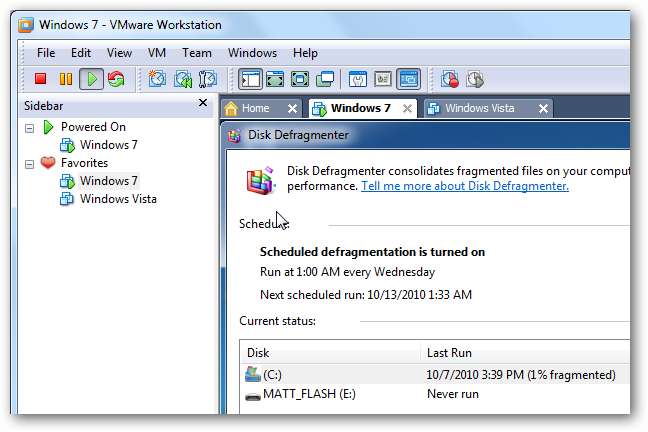
Når den virtuelle maskines operativsystem er færdig med defragmentering, skal du lukke den virtuelle maskine ned. Åbn derefter dine virtuelle VMware-egenskaber for VMware. For at gøre dette i VMware Workstation skal du dobbeltklikke på harddiskinformationen på den virtuelle maskines hovedside.
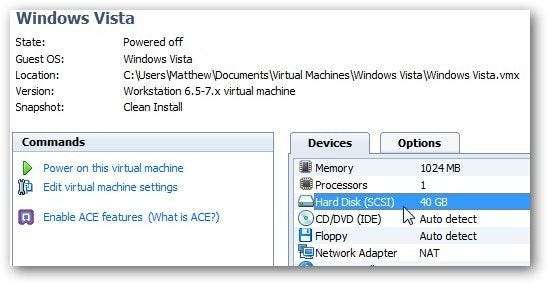
Alternativt, hvis du bruger VMware Player, skal du højreklikke på den virtuelle maskins navn og vælge Indstillinger for virtuel maskine .
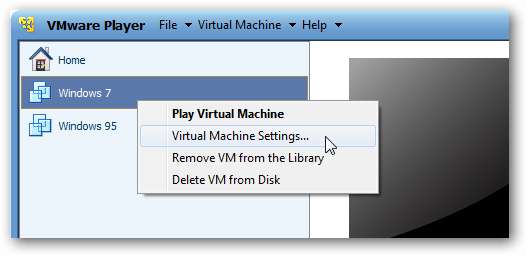
Vælg derefter harddiskposten fra Hardware fanen, hvis den ikke allerede er valgt. Hvis din virtuelle maskine har flere virtuelle diske, kan du gentage disse trin på hver virtuel disk.

Klik på Hjælpeprogrammer knap
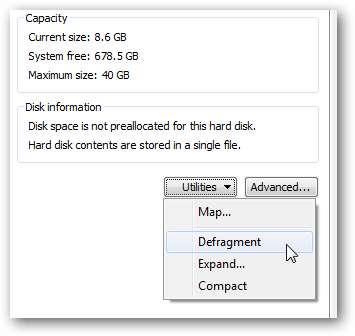
VMware begynder at defragmentere din virtuelle disk. Dette kan tage et stykke tid afhængigt af din virtuelle maskines størrelse og hvor ofte du defragmenterer den.
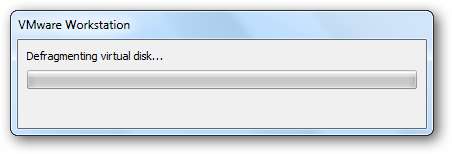
Når det er gjort, får du besked om, at defragmenteringen er afsluttet.
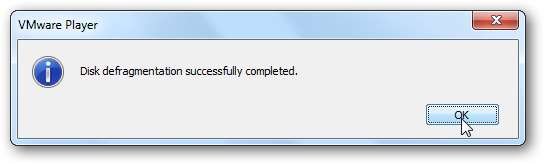
For at forbedre ydeevnen endnu mere, skal du også regelmæssigt defragmentere din værtscomputers harddisk. Dette er ikke meget af et problem i Windows 7 og Vista, da de automatisk holder din harddisk defragmenteret, men hvis du bruger XP, vil du muligvis opsæt automatisk diskdefragmentering . Alternativt, hvis du vil have mere defragmenteringskontrol, kan du altid køre defrag kommando i en forhøjet kommandoprompt til en bred vifte af indstillinger for analyse og defragmentering.
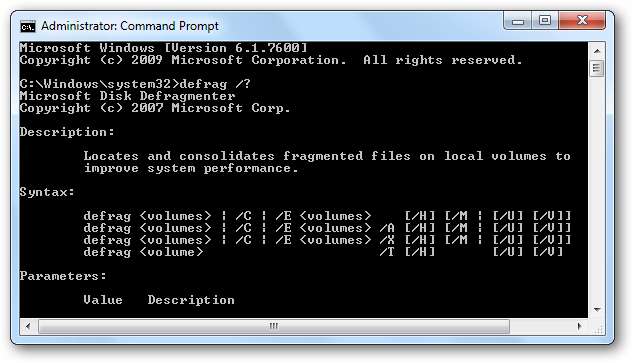
De fleste af os tænker ikke meget på defragmentering af virtuelle maskiner, men det kan forbedre dine virtuelle maskiners ydeevne alvorligt. Vi er store fans af den gratis VMware Player, og hvis du har mere avancerede behov, er VMware Workstation også en god mulighed. Det gode er, at uanset hvilken du bruger, kan du stadig holde dine virtuelle maskiner i topfart med en hurtig defragmentering. Hvis du ønsker mere information om VMware-desktopvirtualiseringsprodukter, skal du tjekke nogle af vores artikel nedenfor:
Kør XP-tilstand på Windows 7 uden hardwarevirtualisering med VMware Player
Opret en XP-tilstand til Windows 7 Home Versions & Vista
Kør Ubuntu i Windows 7 eller Windows i Ubuntu med VMware Player







